¿Qué es Search Baron?
Aunque el ciberdelito es un campo que cambia dinámicamente, independientemente de esta evolución, existen constantes "codificadas" en el repertorio de los delincuentes.El secuestro del navegador es uno de estos vectores de ataque constantes.No es una tecnología destructiva en absoluto, pero tiene un enorme potencial de monetización y puede atraer a actores malintencionados.
Esta es una fórmula clásica para este uso:Una aplicación fraudulenta más una extensión de navegador astuta hace que el tráfico de la red de la víctima se redistribuya y se multiplique por una red publicitaria que se filtra a través de una cortina de humo a través de un motor de búsqueda legítimo, lo que equivale a ganancias fraudulentas.
Buscar BaronEs un elemento de actividades continuas a gran escala que se adhieren a la lógica anterior.Aunque a menudo se lo denomina virus o adware, el nombre fue creado por las víctimas y los investigadores basándose en la URL que apareció en el navegador como parte del peligro de redirección.
Específicamente, los infectados continuarán visitando sitios de spam y motores de búsqueda que nunca han elegido, y SearchBaron.com es un dominio que se está transfiriendo.Solo es visible por menos de un segundo, pero juega un papel vital en el esquema de captura de tráfico en la sombra.
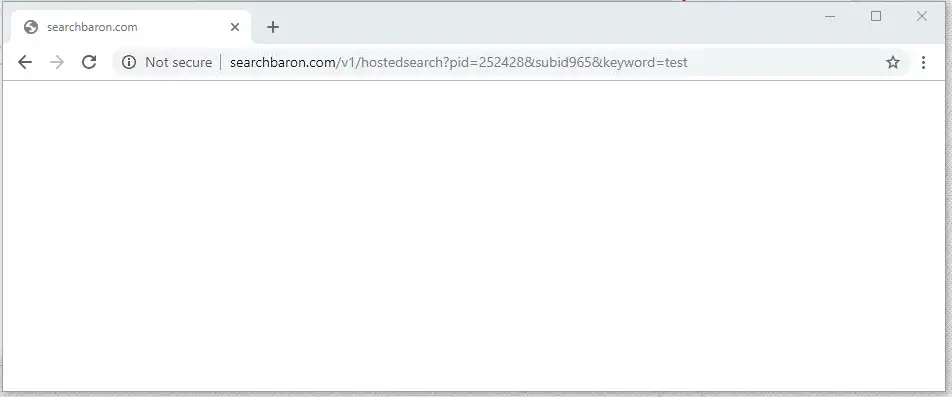
El síntoma principal de este secuestro fue que la víctima se vio privada del privilegio de elegir los servicios de búsqueda en línea.Cada consulta ingresada en la barra de ubicación de Google o del navegador primero regresa a SearchBaron.com, y luego navega a través de una serie de redes de publicidad intermedias y plataformas de computación en la nube (como Amazon AWS) para ser lanzadas a Bing.com.
Vale la pena señalar que la URL de redireccionamiento de la primera etapa tendrá múltiples ID y sub-ID, por lo que la dirección resultante adoptará un patrón similar al siguiente:SearchBaron.com/v1/hostedsearch?pid=[dígitos aleatorios] & subid [dígitos aleatorios] & palabra clave = [término de búsqueda]. Quizás se pregunte por qué Bing, una entidad legal y autorizada, puede agregarse a esta estafa.
Este es un intento de encubrir los efectos adversos de esta estrategia y aliviar la terrible impresión provocada por toda la locura del desvío.Al mismo tiempo, los delincuentes logran sus verdaderos objetivos al forzar clics temporales en la fuente del agregador de tráfico con el que coludieron.¿Cuál es el papel de SearchBaron.com en esta conspiración?Es un disparador que se utiliza para interceptar, programar y distribuir actividades de navegación en Internet de víctimas desconocidas de una manera especial.Esto se hace a expensas de la experiencia de red normal de los usuarios normales, pero a los delincuentes no les importa.
¿Cómo infecta el virus Search Baron mi Mac?
La base cero de esta distribución de infecciones es una técnica de promoción conjunta poco ética basada en la agrupación.Empaquetar e instalar múltiples aplicaciones bajo un mismo paraguas no es necesariamente malicioso.Idealmente, esta es una forma para que los desarrolladores de software se beneficien mientras difunden soluciones de forma gratuita.El lado oscuro de este mecanismo es que los fabricantes de malware pueden incrustar sus programas tóxicos en instaladores populares de software gratuito.El problema es que los usuarios pueden no estar al tanto de las aplicaciones adicionales que se introducen a lo largo de la ruta porque las opciones de configuración predeterminadas no incluyen sus instrucciones.
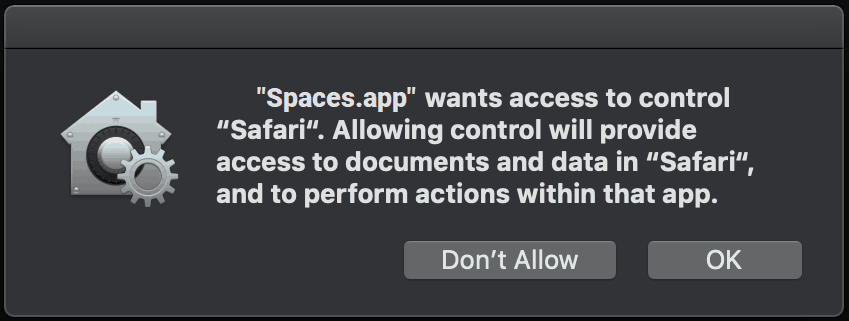
Una cosa importante para recordar es que en estos astutos asistentes de instalación, las plagas en consideración no se muestran como barones de búsqueda.Por el contrario, PUA (aplicaciones posiblemente no deseadas) se llamaespacios.También conocido comoEspacios.app, Este es un notorio adware de Mac que usaCercanamenteLa consulta ingresada por el usuario mantiene el control sobre las preferencias de navegación web del usuario y supervisa el programa de búsqueda en línea.Cuando se identifican tales incidentes, el programa furtivo reasigna el proceso de búsqueda a SearchBaron.com.Este último luego opera de acuerdo con su algoritmo de redirección predefinido y conduce a Bing a través de algunos servicios subsidiarios.
¿Es peligroso buscar a un barón?
En la mayoría de los casos, este secuestrador es una molestia más que una amenaza grave.Sin embargo, como todos sabemos, la recopilación de PII (información de identificación personal) es un subproducto de sus operaciones en computadoras Mac.Registra información detallada sobre el sistema host (versión de macOS, dirección IP, ubicación geográfica del usuario) y datos relacionados con la navegación, que ilustra completamente el estilo de vida de la víctima.La información recopilada en secreto incluye sitios web visitados, preferencias de compra electrónica y términos de búsqueda.
Las personas responsables de las actividades de Search Baron pueden manipular incorrectamente estas estadísticas mostrando anuncios maliciosos dirigidos, realizando ataques de phishing o vendiendo datos a las partes interesadas.Con todo, la infección es definitivamente una amenaza para la privacidad personal, aunque este aspecto se ve oscurecido por síntomas molestos y llamativos en los navegadores web.
¿Cómo eliminar el virus Search Baron de Mac?
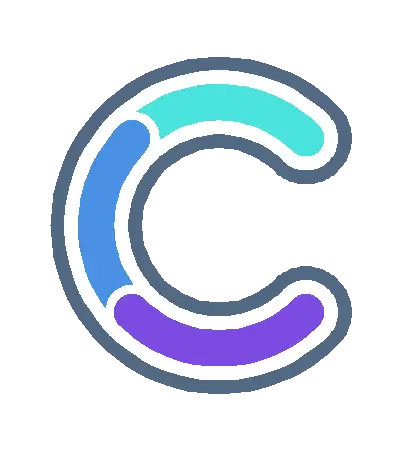
¡Estimado!
Limpiador combinado
Antivirus y limpiador de sistema para Mac
Reclamación: Mac OS X 10.10 o superior
El escáner gratuito comprobará si su Mac está infectada.Para deshacerse del malware, debe comprar la versión completa de Combo Cleaner.
Aunque esta amenaza solo se manifiesta en los navegadores web, en realidad deja una huella en todo el sistema para mantener la persistencia.Las siguientes subsecciones lo ayudarán a encontrar y eliminar manualmente todos los componentes del virus Search Baron.Tenga en cuenta que algunos de sus archivos son fáciles de encontrar y algunos de los archivos pueden estar ocultos, por lo que en comparación con la situación típica de desinstalación de software, la limpieza es más difícil de completar.
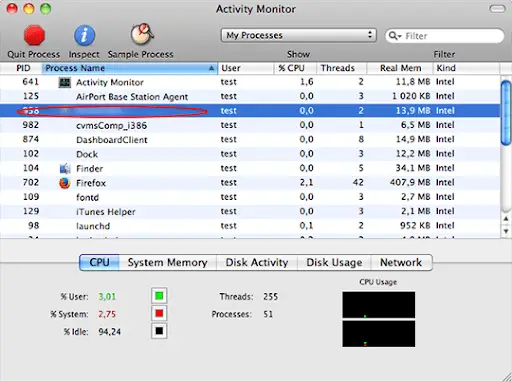
- 在FinderBarra, haga clic enIr aIcono y seleccioneEn la listaIr a la carpeta.O puedes presionarComando + Shift + GCombinación de teclas.
- Cuando aparezca la barra de búsqueda del sistema, escriba/ Library / LaunchAgentsY haga clic enGo.
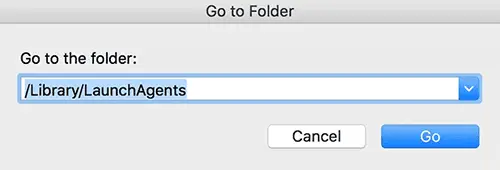
- 當LaunchAgentsCuando la carpeta aparezca frente a usted, busque archivos sospechosos y arrástrelos a la papelera.Tenga en cuenta que los nombres de dichos objetos maliciosos pueden parecer que no tienen nada que ver con el software publicitario SearchBaron o Spaces.Los siguientes son algunos ejemplos de archivos dañinos conocidos producidos por virus de Mac:com.mcp.agente.plist,com.pcv.herlperamc.plist,com.avickupd.plistEsperar.Cualquier proyecto de archivos de Mac que no se ajuste al modo benigno se debe mover a la Papelera de inmediato.
- Siguiendo la misma lógica (Ir a la carpetaFunción)En turnoAbre el nombre~ / Library / LaunchAgents,/ Biblioteca / Soporte de aplicaciones和/ Library / LaunchDaemonsDirectorio.Busque archivos sospechosos en cada carpeta (consulte el ejemplo anterior) y elimínelos.
- 現在Usa el Finder de nuevo的GoMenú desplegable y seleccioneAplicaciones.
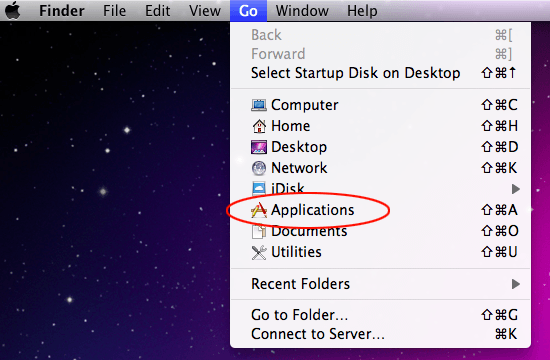
- Consulte su lista de aplicaciones para ver si hay entidades potencialmente dañinas cuyo tiempo de instalación coincida con el problema de Search Baron.Esto es muy probableEspacios.appO algún software con un nombre aleatorio que no recuerde instalado recientemente.Después de encontrar una aplicación impopular,Arrástralo a la papelera.Vacíe la papelera cuando termine.
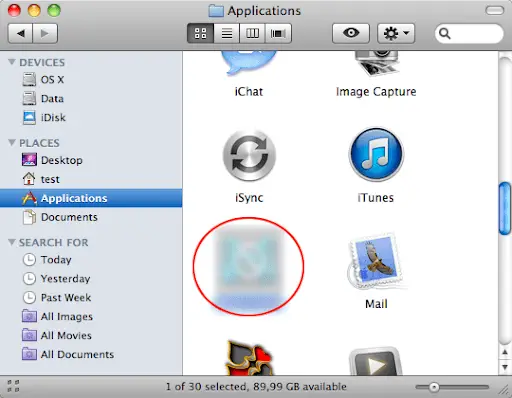
- 使用FinderNavega a tuPreferencias del Sistema
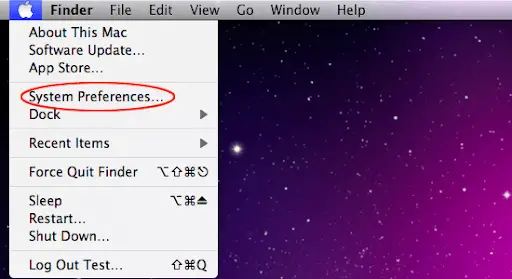
- Continuar a帳戶Y eligeElemento de inicio de sesión.El sistema mostrará todos los perfiles de usuario creados en su Mac y los programas que se ejecutan automáticamente cuando enciende su computadora.Utilice el pictograma "menos" para eliminar cuentas no autorizadas yActivado al inicioElementos rugosos (p. Ej.espacios).

- Desinstalar aplicaciones dañinas es la mitad de la batalla.Esta es una forma de asegurarse de que los síntomas no reaparezcan después de implementar la parte reparada del nivel del navegador.Al mismo tiempo, las redirecciones de SearchBaron.com son molestas y continúan afectando su navegador web preferido, por lo que debe volver a la configuración correcta de navegación por Internet.Lea las siguientes subsecciones para aprender cómo hacerlo.
¿Cómo detener la redirección de SearchBaron.com en un navegador web?
Afortunadamente, no necesita reinventar la rueda para invalidar los ajustes adversos causados por el virus Search Baron en su navegador.Una técnica probada es restablecer el navegador afectado a su valor predeterminado original.Por cierto, desde el lanzamiento de la versión 2015 del navegador nativo de Mac en 9, Apple ha eliminado el botón "Restablecer Safari", por lo que el proceso ahora es más complicado que la experiencia de un clic (ver más abajo).
En cualquier caso, aquí hay una manera fácil de eliminar los navegadores web más populares que se ven afectados de forma malintencionada:
- Organiza tu navegador Safari
- Restablecer la configuración de Google Chrome
- Abra Chrome y haga clic enventanaEn la esquina superior derechaPersonaliza y controla Google Chrome ( ⁝ ) Icono, luegoEn la lista desplegable選擇設置.
- Busque el nombre "avanzado"BotónY haga clic en él para acceder a contenido más allá de la configuración básica de Chrome.
- 在Reiniciar ajustesÁrea, haga clic para mostrarRestaurar la configuración a los valores predeterminados originalesBotón.
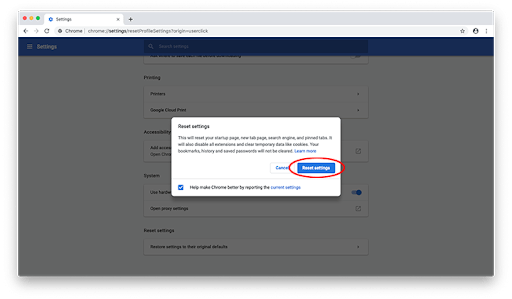
- Todo lo que queda por hacer es hacer clicEn el diálogo correspondienteReiniciar ajustesEn caso de que cambie los resultados enumerados aquísentirsatisfacer.Reinicie Chrome para asegurarse de que los ajustes benignos surtan efecto.
- Ajustar Mozilla Firefox
- Abra Firefox y haga clic enayuda,luegoEn la lista選擇Información para solucionar problemas.
- Haga clic en el nombreRestablecer FirefoxBotón.
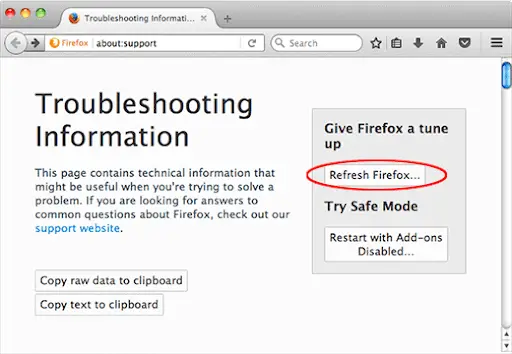
- El navegador activará un cuadro de diálogo emergente adicional donde debe confirmar la operación de reinicio.Cuando termine, reinicie Firefox y disfrute de su navegación web sin que lo moleste el virus Search Baron.
¿Cómo puedo asegurarme de que el virus Search Baron ha desaparecido?
Los síntomas relacionados con el navegador son solo la punta del iceberg.Además de redirigir las actividades, Search Baron y su malware relacionado también pueden afianzarse en Mac.La desventaja de la eliminación manual es que puede haber restos de amenazas ocultas, que se reinstalarán después de una limpieza aparentemente exitosa.Este no es necesariamente el caso, pero es posible que deba verificar dos veces que está claro.
Considere usar Combo Cleaner para escanear su Mac, una aplicación optimizada y segura con un buen historial.Es liviano y puede detectar rápidamente todas las formas populares de malware de Mac.Asi es como se hace:
-
- Descargue e instale Combo Cleaner
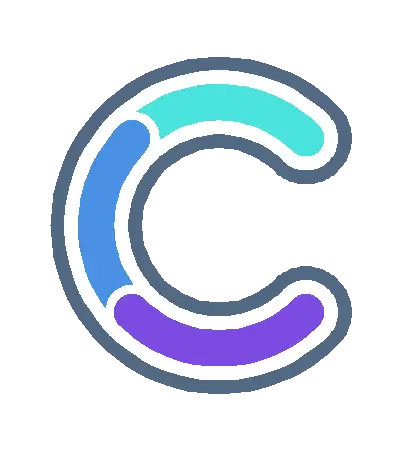
¡Estimado!
Limpiador combinado
Antivirus y limpiador de sistema para Mac
Reclamación: Mac OS X 10.10 o superior
El escáner gratuito comprobará si su Mac está infectada.Para deshacerse del malware, debe comprar la versión completa de Combo Cleaner.
- Abra Launchpad desde el Dock de su Mac y haga clic en el icono Combo Cleaner para ejecutar la aplicación.Espere a que la herramienta actualice su base de datos de definiciones de virus y luego haga clic en "Iniciar un escaneo combinado "Botón.
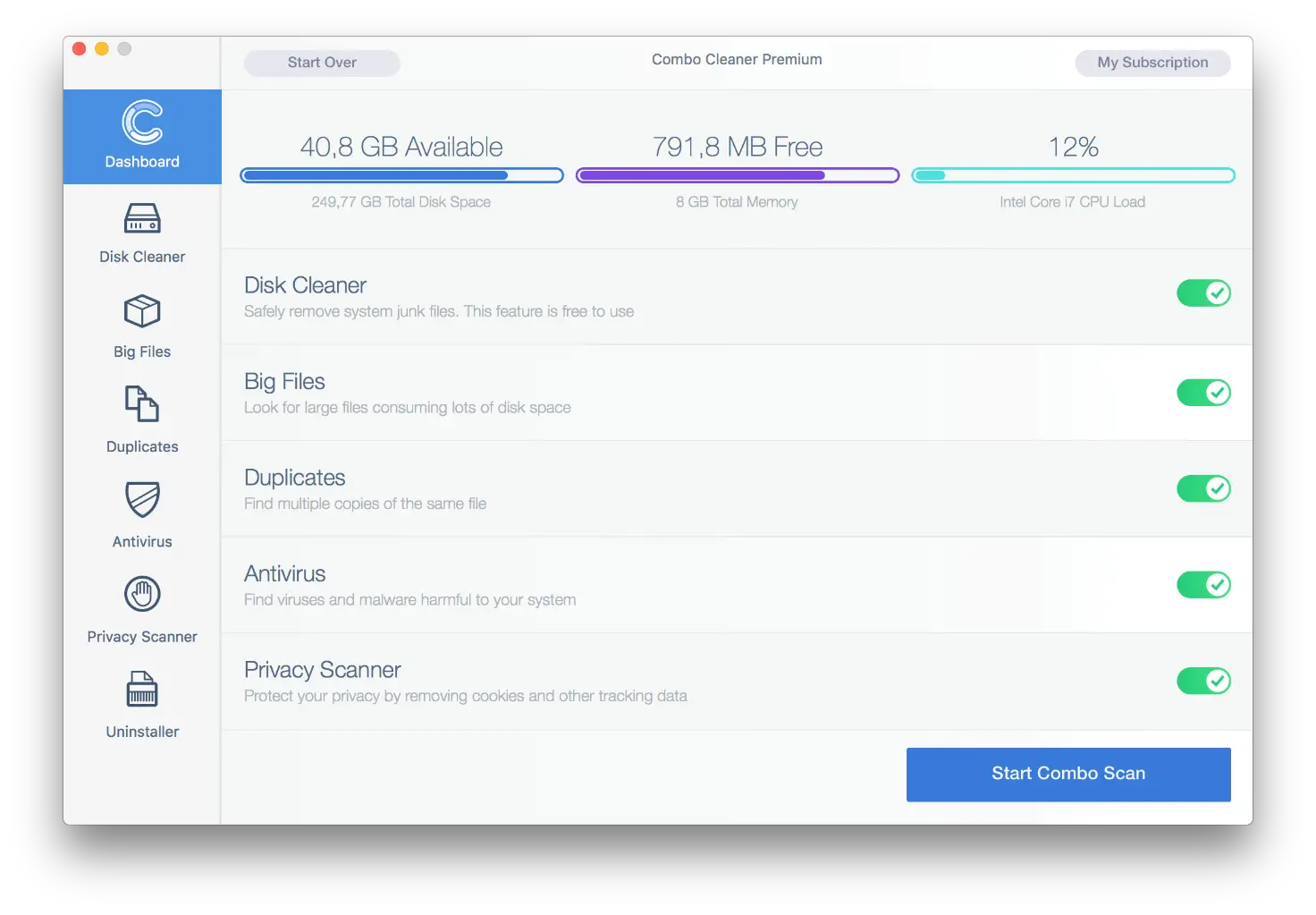
- Además de identificar malware y problemas de privacidad, la aplicación también verifica su Mac en busca de archivos basura, archivos duplicados y archivos grandes que es posible que ya no necesite.Eliminar estos objetos redundantes puede liberar mucho espacio en disco.
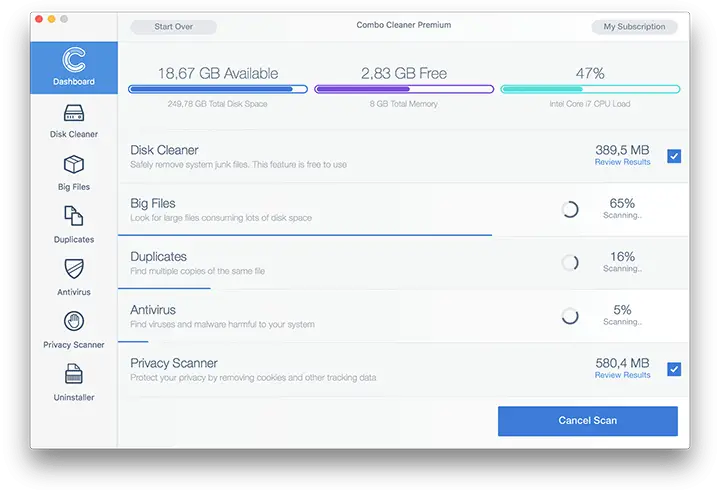
- Revise el informe de escaneo cuidadosamente.Espero que los resultados de sus categorías de antivirus y privacidad estén en blanco y que el veredicto sea "sin amenaza", lo que significa que está a salvo.Sin embargo, si en el informe aparece una infección, utilice "Eliminar elemento seleccionado "Opción para eliminarlos.

![Eliminar el virus Search Marquis [desde Safari, Chrome, Firefox en Mac] Eliminar el virus Search Marquis [desde Safari, Chrome, Firefox en Mac]](https://infoacetech.net/wp-content/uploads/2021/05/5282-search-marquis-screenshot-150x150.jpg)





![Habilite la lectura y escritura en unidades NTFS en Mac [Agregar compatibilidad con NTFS a macOS] Habilite la lectura y escritura en unidades NTFS en Mac [Agregar compatibilidad con NTFS a macOS]](https://infoacetech.net/wp-content/uploads/2021/06/5553-Enable-Write-Access-to-NTFS-drives-on-Mac-150x150.gif)





